HP LaserJet E60155, LaserJet E60165, LaserJet E60175 User's Guide [de]
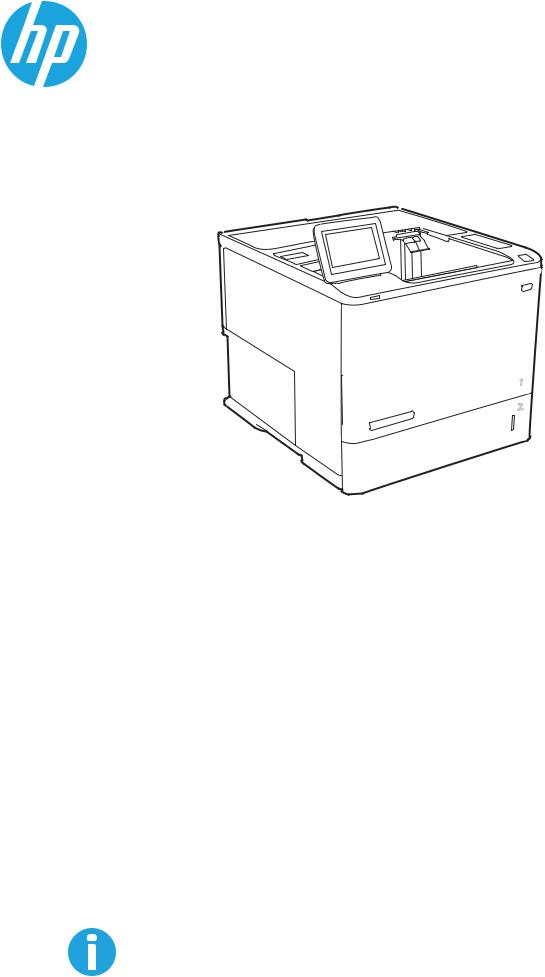
HP LaserJet Managed E60155, E60165, E60175
Benutzerhandbuch
www.hp.com/videos/LaserJet www.hp.com/support/ljE60165 www.hp.com/support/ljE60155 www.hp.com/support/ljE60175

HP LaserJet Managed E60155, E60165,
E60175
Benutzerhandbuch
Copyright und Lizenz
© Copyright 2019 HP Development Company,
L.P.
Die Vervielfältigung, Adaption oder Übersetzung ist ohne vorherige schriftliche Genehmigung nur im Rahmen des Urheberrechts zulässig.
Die in diesem Dokument enthaltenen Informationen können ohne Vorankündigung geändert werden.
Für HP Produkte und Dienste gelten nur die Gewährleistungen, die in den ausdrücklichen Gewährleistungserklärungen des jeweiligen Produkts bzw. Dienstes aufgeführt sind. Dieses Dokument gibt keine weiteren Gewährleistungen. HP haftet nicht für technische oder redaktionelle Fehler oder Auslassungen in diesem Dokument.
Edition 2, 08/2019
Marken
Adobe®, Adobe Photoshop®, Acrobat®und PostScript® sind Marken von Adobe Systems Incorporated.
Apple und das Apple-Logo sind Marken von Apple Inc., eingetragen in den USA und anderen Ländern/Regionen.
macOS ist eine Marke von Apple Inc. in den USA und anderen Ländern.
AirPrint ist eine eingetragene Marke von Apple, Inc., in den USA und anderen Ländern/Regionen.
Google™ ist eine Marke von Google Inc.
Microsoft®, Windows®, Windows® XP und Windows Vista® sind in den USA eingetragene Marken der Microsoft Corporation.
UNIX® ist eine eingetragene Marke von The Open Group.

Inhaltsverzeichnis
1 Druckerübersicht ....................................................................................................................................................................................... |
1 |
Warnsymbole ............................................................................................................................................................................ |
2 |
Potenzielle Gefahr von Stromschlägen ................................................................................................................................. |
3 |
Druckeransichten ...................................................................................................................................................................... |
4 |
Vorderansicht des Druckers ............................................................................................................................... |
4 |
Rückansicht des Druckers ................................................................................................................................... |
4 |
Schnittstellenanschlüsse .................................................................................................................................... |
5 |
Bedienfeldanzeige ............................................................................................................................................... |
6 |
Druckerspezifikationen ............................................................................................................................................................ |
8 |
Technische Daten ................................................................................................................................................. |
8 |
Unterstützte Betriebssysteme ........................................................................................................................ |
10 |
Druckerabmessungen ....................................................................................................................................... |
12 |
Stromverbrauch, elektrische Spezifikationen und akustische Emissionen .............................................. |
13 |
Umgebungsbedingungen ................................................................................................................................ |
13 |
Konfiguration der Produkthardware und Softwareinstallation ...................................................................................... |
14 |
2 Papierfächer ............................................................................................................................................................................................ |
15 |
Einführung ............................................................................................................................................................................... |
16 |
Einlegen von Papier in Fach 1 (Mehrzweckfach) ............................................................................................................... |
17 |
Fach 1 Papierausrichtung ................................................................................................................................. |
18 |
Verwenden des alternativen Briefkopfmodus .............................................................................................. |
21 |
Einlegen von Papier in Fach 2 und die 550-Blatt-Fächer ................................................................................................. |
23 |
Einführung .......................................................................................................................................................... |
23 |
Papierausrichtung in Fach 2 und 550-Blatt-Fächern .................................................................................. |
25 |
Verwenden des alternativen Briefkopfmodus .............................................................................................. |
27 |
Einlegen des Papiers in das 2.100-Blatt-Zufuhrfach mit hoher Kapazität ................................................................... |
28 |
Einlegen und Drucken von Umschlägen ............................................................................................................................. |
30 |
Einführung .......................................................................................................................................................... |
30 |
Bedrucken von Briefumschlägen .................................................................................................................... |
30 |
Umschlagausrichtung ....................................................................................................................................... |
31 |
Einlegen und Drucken von Etiketten ................................................................................................................................... |
32 |
Einführung .......................................................................................................................................................... |
32 |
DEWW |
iii |
Manuelle Zufuhr von Etiketten ........................................................................................................................ |
32 |
Ausrichtung des Etikettenbogens ................................................................................................................... |
32 |
Konfigurieren der Multifach-Mailbox mit 5 Fächern und Hefter ..................................................................................... |
33 |
Konfigurieren der Standardheftposition ........................................................................................................ |
33 |
Konfigurieren des Betriebsmodus .................................................................................................................. |
34 |
3 Verbrauchsmaterial, Zubehör und Teile .............................................................................................................................................. |
37 |
Bestellen von Verbrauchsmaterial, Zubehör und Teilen .................................................................................................. |
38 |
Bestellen ............................................................................................................................................................. |
38 |
Austauschen der Tonerpatrone ........................................................................................................................................... |
39 |
Informationen zu Tonerpatronen ................................................................................................................... |
39 |
Entfernen und Ersetzen der Patrone ............................................................................................................. |
40 |
Ersetzen des Heftklammernmagazins ............................................................................................................................... |
43 |
4 Drucken .................................................................................................................................................................................................... |
45 |
Druckaufträge (Windows) ..................................................................................................................................................... |
46 |
Druckanleitung (Windows) ............................................................................................................................... |
46 |
Automatischer beidseitiger Druck (Windows) ............................................................................................... |
47 |
Manueller beidseitiger Druck (Windows) ....................................................................................................... |
47 |
Drucken mehrerer Seiten pro Blatt (Windows) ............................................................................................. |
49 |
Auswählen der Papiersorte (Windows) .......................................................................................................... |
49 |
Weitere Druckaufgaben .................................................................................................................................... |
50 |
Druckaufträge (macOS) ......................................................................................................................................................... |
51 |
Druckanleitung (macOS) ................................................................................................................................... |
51 |
Automatischer beidseitiger Druck (macOS) .................................................................................................. |
51 |
Manueller beidseitiger Druck (macOS) ........................................................................................................... |
51 |
Drucken mehrerer Seiten pro Blatt (macOS) ................................................................................................. |
52 |
Auswählen des Papiertyps (macOS) ............................................................................................................... |
52 |
Weitere Druckaufgaben .................................................................................................................................... |
52 |
Speichern von Druckaufträgen im Drucker, um später oder vertraulich zu drucken .................................................. |
54 |
Einführung .......................................................................................................................................................... |
54 |
Erstellen eines gespeicherten Jobs (Windows) ............................................................................................. |
54 |
Erstellen eines gespeicherten Jobs (macOS) ................................................................................................ |
55 |
Drucken eines gespeicherten Auftrags .......................................................................................................... |
56 |
Löschen eines gespeicherten Auftrags .......................................................................................................... |
56 |
Zur Auftragsabrechnung an den Drucker gesendete Informationen ........................................................ |
57 |
Lösungen für das mobile Drucken ...................................................................................................................................... |
58 |
Einführung .......................................................................................................................................................... |
58 |
Wi-Fi Direct (nur drahtlose Modelle mit installiertem HP Jetdirect 3100w BLE/NFC/Wireless- |
|
Zubehör) .............................................................................................................................................................. |
58 |
HP ePrint per E-Mail .......................................................................................................................................... |
59 |
iv |
DEWW |
AirPrint ................................................................................................................................................................. |
60 |
Integrierte Android-Druckfunktion ................................................................................................................. |
60 |
Drucken über ein USB-Flash-Laufwerk .............................................................................................................................. |
61 |
Einführung .......................................................................................................................................................... |
61 |
Aktivieren des USB-Anschlusses zum Drucken ............................................................................................ |
61 |
Drucken von Dokumenten über USB .............................................................................................................. |
62 |
Drucken über den High-Speed USB 2.0-Anschluss (kabelgebunden) ........................................................................... |
63 |
Aktivieren des High-Speed USB-Anschlusses zum Drucken ...................................................................... |
63 |
5 Verwalten des Druckers ......................................................................................................................................................................... |
65 |
Erweiterte Konfiguration mit integriertem HP Webserver (EWS) ................................................................................... |
66 |
Einführung .......................................................................................................................................................... |
66 |
Zugreifen auf den integrierten HP Webserver (EWS) .................................................................................. |
67 |
Funktion des integrierten HP Webservers ..................................................................................................... |
67 |
Konfigurieren der IP-Netzwerkeinstellungen .................................................................................................................... |
74 |
Hinweis zur Druckerfreigabe ........................................................................................................................... |
74 |
Abrufen oder Ändern der Netzwerkeinstellungen ....................................................................................... |
74 |
Umbenennen des Druckers in einem Netzwerk ........................................................................................... |
74 |
Manuelles Konfigurieren von IPv4-TCP/IP-Parametern über das Bedienfeld .......................................... |
75 |
Manuelles Konfigurieren von IPv6-TCP/IP-Parametern über das Bedienfeld .......................................... |
75 |
Verbindungsgeschwindigkeit und Duplexmodus ......................................................................................... |
76 |
Sicherheitsfunktionen des Druckers ................................................................................................................................... |
78 |
Einführung .......................................................................................................................................................... |
78 |
Sicherheitshinweise .......................................................................................................................................... |
78 |
IP-Sicherheit ....................................................................................................................................................... |
78 |
Zuweisen oder Ändern des Systemkennworts mit dem integrierten HP Webserver ............................. |
78 |
Verschlüsselungsunterstützung: HP High Performance Secure Hard Disks ........................................... |
79 |
Sperren des Formatierers ................................................................................................................................ |
79 |
Energiespareinstellungen ..................................................................................................................................................... |
80 |
Einführung .......................................................................................................................................................... |
80 |
Drucken im EconoMode .................................................................................................................................... |
80 |
Bereitschafts-Timer einstellen und Drucker so konfigurieren, dass er höchstens 1 Watt |
|
verbraucht .......................................................................................................................................................... |
80 |
HP Web Jetadmin ................................................................................................................................................................... |
82 |
Softwareund Firmware-Aktualisierungen ....................................................................................................................... |
83 |
6 Lösen von Problemen ............................................................................................................................................................................ |
85 |
Kundendienst .......................................................................................................................................................................... |
86 |
Hilfesystem zum Bedienfeld ................................................................................................................................................ |
87 |
Wiederherstellen der Werkseinstellungen ......................................................................................................................... |
88 |
Einführung .......................................................................................................................................................... |
88 |
DEWW |
v |
Methode 1: Wiederherstellung der Werkseinstellungen über das Bedienfeld des Druckers ................ |
88 |
Methode 2: Wiederherstellung der Werkseinstellungen über den integrierten HP Webserver |
|
(nur Drucker mit Netzwerkanschluss) ............................................................................................................ |
88 |
Die Meldung „Patrone ist bald leer“ oder „Patrone ist fast leer“ erscheint auf dem Bedienfeld des Druckers ....... |
89 |
Drucker zieht kein Papier ein oder Zufuhrprobleme ........................................................................................................ |
90 |
Einführung .......................................................................................................................................................... |
90 |
Der Drucker zieht kein Papier ein .................................................................................................................... |
90 |
Der Drucker zieht mehrere Blatt Papier ein ................................................................................................... |
92 |
Beheben von Papierstaus ..................................................................................................................................................... |
96 |
Einführung .......................................................................................................................................................... |
96 |
Papierstaustellen ............................................................................................................................................... |
97 |
Auto-Navigation zum Beseitigen von Papierstaus ...................................................................................... |
97 |
H ufige oder wiederholt auftretende Papierstaus? ..................................................................................... |
97 |
Beheben von Papierstaus in Fach 1 (13.A1) .................................................................................................. |
98 |
Beheben von Papierstaus in den Fächern 2, 3, 4, 5 (13.A2, 13.A3, 13.A4, 13.A5) ............................... |
101 |
Beheben von Papierstaus im 2.100-Blatt-Zufuhrfach mit hoher Kapazität (13A, 13F) ..................... |
104 |
Beheben von Papierstaus in der hinteren Klappe und der Fixiereinheit (13.B) ..................................... |
106 |
Beheben von Papierstaus im Ausgabefach (13.E1) .................................................................................. |
109 |
Beheben von Papierstaus im Duplexer (13.C, 13.D, 13.B) ....................................................................... |
110 |
Beheben von Papierstaus in der Umschlagzufuhr (13.A) ......................................................................... |
111 |
Beheben von Papierstaus im Multifach-Mailbox mit 5 Fächern und Hefter (13.E, 13.7) .................... |
113 |
Beheben von Heftklammernstaus im Multifach-Mailbox mit 5 Fächern und Hefter (13.8) ................ |
114 |
Beheben von Problemen mit der Druckqualität ............................................................................................................. |
117 |
Einführung ........................................................................................................................................................ |
117 |
Beheben von Problemen mit der Druckqualität ......................................................................................... |
117 |
Index ........................................................................................................................................................................................................... |
123 |
vi |
DEWW |

1Druckerübersicht
●Warnsymbole
●Potenzielle Gefahr von Stromschlägen
●Druckeransichten
●Druckerspezifikationen
●Konfiguration der Produkthardware und Softwareinstallation
Weitere Informationen
Die folgenden Informationen sind zum Zeitpunkt der Ver ffentlichung richtig.
Videos zur Unterstützung finden Sie unter www.hp.com/videos/LaserJet.
Aktuelle Informationen finden Sie unter www.hp.com/support/ljE60155, www.hp.com/support/ljE60165 oder www.hp.com/support/ljE60175.
Die HP Kompletthilfe für den Drucker beinhaltet die folgenden Informationen:
●Installieren und Konfigurieren
●Lernen und Verwenden
●Lösen von Problemen
●Herunterladen von Softwareund Firmware-Aktualisierungen
●Beitritt zu Support-Foren
●Suchen nach Garantieund Zulassungsinformationen
DEWW |
1 |
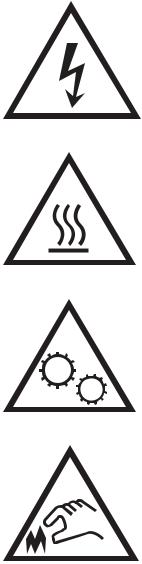
Warnsymbole
Warnsymboldefinitionen HP Produkte können mit folgenden Warnsymbolen versehen sein. Lassen Sie die gebotene Vorsicht walten.
●
Vorsicht: Stromschlaggefahr
●
Vorsicht: Heiße Ober che
●
Vorsicht: Körperteile von beweglichen Teilen fernhalten
●
Vorsicht: Scharfe Kanten
2 Kapitel 1 Druckerübersicht |
DEWW |
Potenzielle Gefahr von Stromschlägen
Befolgen Sie stets die grundlegenden Sicherheitsvorkehrungen, wenn Sie dieses Produkt verwenden, um die Gefahr von Verletzungen, Bränden oder Stromschlägen zu vermeiden.
●Beachten Sie unbedingt alle Anleitungen im Benutzerhandbuch „Verwendung“.
●Beachten Sie alle Warnungen und Anleitungen auf dem Gerät.
●Verwenden Sie ausschließlich eine geerdete Steckdose zum Verbinden des Produkts mit einer Stromquelle. Falls Sie nicht wissen, ob die Steckdose geerdet ist, fragen Sie einen qualifizierten Elektriker.
●Berühren Sie nicht die Kontakte irgendwelcher Anschlussbuchsen des Produkts. Ersetzen Sie beschädigte Kabel unmittelbar.
●Trennen Sie dieses Produkt von Steckdosen, bevor Sie es reinigen.
●Stellen Sie das Produkt nicht neben einer Wasserquelle auf, und verwenden Sie es nicht, wenn Sie nass sind.
● |
Stellen Sie das Produkt sicher auf einer stabilen Ober che auf. |
●Stellen Sie das Produkt an einem geschützten Standort auf, an dem niemand auf das Netzkabel treten oder darüber stolpern kann.
DEWW |
Potenzielle Gefahr von Stromschlägen 3 |
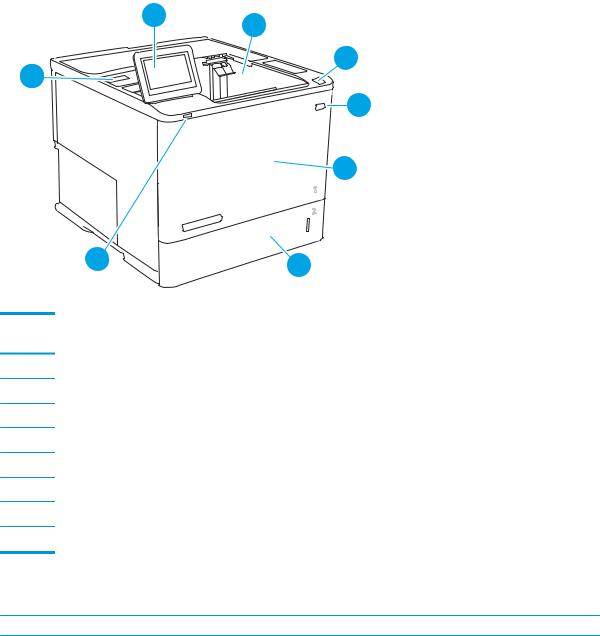
Druckeransichten
●Vorderansicht des Druckers
●Rückansicht des Druckers
●Schnittstellenanschlüsse
●Bedienfeldanzeige
Vorderansicht des Druckers
1 |
2 |
|
|
8 |
3 |
|
|
|
4 |
|
5 |
7 |
6 |
|
Tabelle 1-1 Legende: Vorderansicht des Druckers
Bildangab Druckkomponente e
1Display-Bedienfeld mit Farb-Touchscreen
2Ausgabefach
3Freigabetaste der Patronenklappe (Zugang zur Tonerpatrone)
4Ein-/Aus (Taste)
5Patronenklappe und Fach 1
6Fach 2
7Drucken über Easy-Access-USB-Anschluss
8Hardware-Integrationsfach (zum Anschließen von Zubehör und Drittanbietergeräten)
Rückansicht des Druckers
 HINWEIS: Der Drucker ist ohne Finisher-Zubehör abgebildet.
HINWEIS: Der Drucker ist ohne Finisher-Zubehör abgebildet.
4 Kapitel 1 Druckerübersicht |
DEWW |
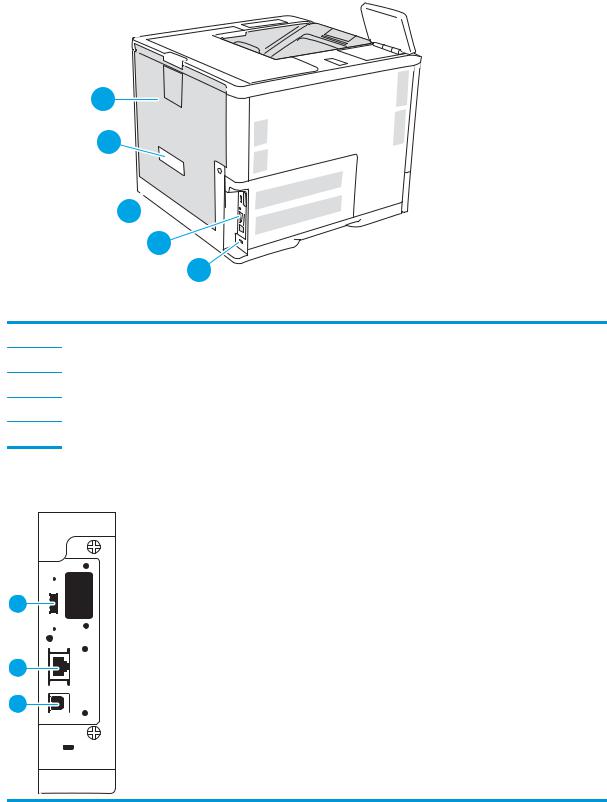
5
4 
3  2 1
2 1
1ffnung für Kabel-Sicherheitsschloss
2Formatiererplatte (enthält die Schnittstellenanschlüsse)
3Netzanschluss
4Serienund Produktnummernaufkleber
5Hintere Klappe (zur Staubehebung)
Schnittstellenanschlüsse
1
2
3
1 |
Host-USB-Anschluss für den Anschluss externer USB-Geräte (dieser Anschluss ist möglicherweise abgedeckt) |
|
|
DEWW |
Druckeransichten 5 |

2LAN-Ethernet-Netzwerkanschluss (RJ-45)
3High-Speed-USB-2.0-Druckeranschluss
HINWEIS: Für Easy-Access-USB-Druck verwenden Sie den USB-Anschluss in der Nähe des Bedienfelds.
Bedienfeldanzeige
Über den Startbildschirm können Sie auf die Druckerfunktionen zugreifen und den aktuellen Druckerstatus einsehen.
Sie können jederzeit zum Startbildschirm zurückkehren, indem Sie die Schalt che „Home“ auswählen.
auswählen.
 HINWEIS: Weitere Informationen über die Funktionen auf dem Bedienfeld des Druckers finden Sie unter dem Link zur www.hp.com/support/ljE60155, www.hp.com/support/ljE60165 oder www.hp.com/support/ljE60175 Auswahl von Handbüchern in der allgemeinen Referenz.
HINWEIS: Weitere Informationen über die Funktionen auf dem Bedienfeld des Druckers finden Sie unter dem Link zur www.hp.com/support/ljE60155, www.hp.com/support/ljE60165 oder www.hp.com/support/ljE60175 Auswahl von Handbüchern in der allgemeinen Referenz.
 HINWEIS: Die auf dem Startbildschirm angezeigten Funktionen variieren je nach Druckerkonfiguration.
HINWEIS: Die auf dem Startbildschirm angezeigten Funktionen variieren je nach Druckerkonfiguration.
1
2 |
3 |
4
 5
5
 6
6
7
8
Tabelle 1-2 Legende: Anzeige des Bedienfelds des Druckers
Bildanga |
Komponente |
Beschreibung |
|
|
be |
|
|
|
|
|
|
|
|
|
1 |
Schalt |
che |
Berühren Sie die Schalt |
che „Zurücksetzen“, um Änderungen zu löschen, einen angehaltenen |
|
Zurücksetzen |
Drucker wieder in einen betriebsbereiten Zustand zu versetzen, das Feld mit der Kopienanzahl |
||
|
|
|
zurückzusetzen, ausgeblendete Fehler anzuzeigen und Standardeinstellungen wiederherzustellen |
|
|
|
|
(einschließlich des Sprachund Tastaturlayouts). |
|
|
|
|
|
|
2 |
Schalt |
che Anmeldung |
Berühren Sie die Schalt |
che Anmeldung, um auf gesicherte Funktionen zuzugreifen. |
|
oder Abmeldung |
Berühren Sie die Schalt |
che Abmeldung, um sich vom Drucker abzumelden. Der Drucker stellt die |
|
|
|
|
||
|
|
|
Standardeinstellungen für alle Optionen wieder her. |
|
|
|
|
HINWEIS: Diese Schalt |
che wird nur angezeigt, wenn der Drucker vom Administrator so |
|
|
|
konfiguriert wurde, dass dieser über eine Berechtigung für den ugriff auf Funktionen verfügen |
|
|
|
|
muss. |
|
|
|
|
|
|
6 Kapitel 1 Druckerübersicht |
DEWW |

Tabelle 1-2 Legende: Anzeige des Bedienfelds des Druckers (Fortsetzung)
Bildanga |
Komponente |
|
Beschreibung |
|
be |
|
|
|
|
|
|
|
|
|
3 |
Schalt che |
|
Berühren Sie die Informationsschalt che, um eine Seite zu ffnen, die verschiedene |
|
|
„Informationen“ |
|
Druckerinformationen enthält. Für die folgenden Informationen berühren Sie bitte die Schalt chen |
|
|
|
|||
|
|
|
am unteren Bildschirmrand: |
|
|
|
|
● |
Anzeigesprache: Ändern Sie die Spracheinstellung für die aktuelle Benutzersitzung. |
|
|
|
● |
Bereitschaftsmodus: Versetzen Sie den Drucker in den Bereitschaftsmodus. |
|
|
|
● |
Wi-Fi Direct: Rufen Sie Informationen zum Aufbau einer direkten Verbindung zum Drucker |
|
|
|
|
über ein Telefon, Tablet oder ein anderes Gerät mit Wi-Fi ab (nur, wenn ein optionales |
|
|
|
|
HP Jetdirect 3100w BLE/NFC/Wireless-Zubehör installiert ist). |
|
|
|
● |
Wireless: Zeigen Sie Einstellungen für drahtlose Verbindungen an, oder ändern Sie diese (nur |
|
|
|
|
wenn ein optionales HP Jetdirect 2800w Druckerserver-Wireless-Zubehör installiert ist). |
|
|
|
● |
Ethernet: Anzeigen und Ändern der Ethernet-Verbindungseinstellungen. |
|
|
|
● |
HP Web Services: Anzeige von Informationen zum Anschließen des Druckers und Senden des |
|
|
|
|
Auftrags an den Drucker mit HP Web Services (ePrint) ab. |
4 |
Schalt |
che „Hilfe“ |
Mit der Hilfe-Schalt che |
ffnen Sie das integrierte Hilfesystem. |
|
|
|
||
5 |
Aktuelle Zeit |
Zeigt die aktuelle Uhrzeit an. |
||
|
|
|
||
6 |
Anwendungen |
Drücken Sie auf ein beliebiges Symbol, um die Anwendung zu ffnen. Wischen Sie seitwärts über |
||
|
|
|
den Bildschirm, um auf weitere Anwendungen zuzugreifen. |
|
|
|
|
HINWEIS: Die verfügbaren Anwendungen variieren je nach Drucker. Der Administrator kann gezielt |
|
|
|
|
festlegen, welche Anwendungen in welcher Reihenfolge angezeigt werden. |
|
|
|
|
||
7 |
Startbildschirmanzeige |
Zeigt die Anzahl an Seiten auf dem Startbildschirm oder in einer Anwendung an. Die aktuelle Seite |
||
|
|
|
wird hervorgehoben. Wischen Sie seitwärts über den Bildschirm, um zwischen den Seiten zu |
|
|
|
|
blättern. |
|
|
|
|
|
|
8 |
Schalt |
che „Home“ |
Berühren Sie die Schalt |
che „Home“, um zum Home-Bildschirm zurückzukehren. |
|
|
|
|
|
So verwenden Sie das Touchscreen-Bedienfeld
Gehen Sie wie folgt vor, um das Bedienfeld auf dem Drucker-Touchscreen zu verwenden.
Maßnahme |
Beschreibung |
Beispiel |
|
|
|
|
|
Berühren Sie die Schalt che |
Berühren Sie eine Option auf dem Bildschirm, um |
Berühren Sie das Symbol Einstellungen, um die |
|
|
|
sie auszuwählen oder das Menü zu ffnen. Beim |
App Einstellungen zu ffnen. |
|
|
Scrollen durch das Menü können Sie den |
|
|
|
Scrollvorgang durch eine leichte Berührung |
|
|
|
stoppen. |
|
|
|
|
|
|
|
|
|
DEWW |
Druckeransichten 7 |
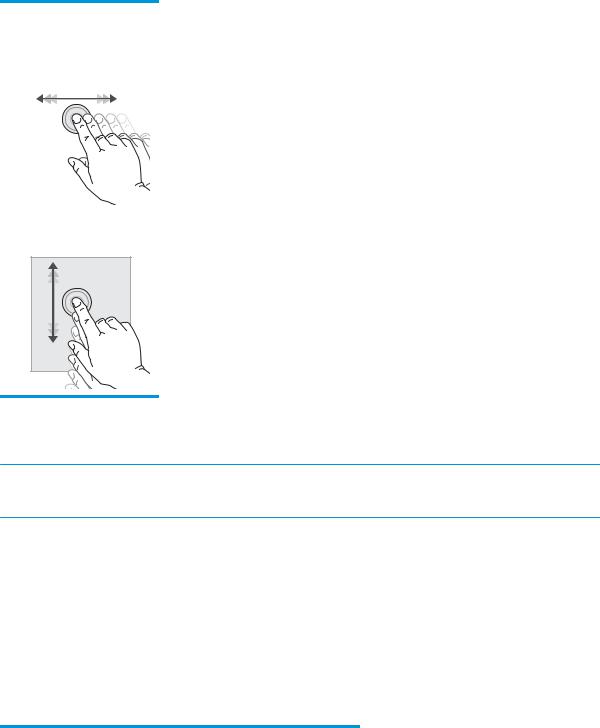
Maßnahme |
Beschreibung |
Beispiel |
|
|
|
|
|
Wischen |
Bewegen Sie Ihren Finger horizontal über den |
Blättern Sie mit einer Wischbewegung, bis die |
|
|
|
Bildschirm, um seitwärts zu blättern. |
App Einstellungen angezeigt wird. |
|
|
|
|
|
|
|
|
|
|
|
|
Scrollen |
Bewegen Sie den Finger vertikal über den |
Scrollen Sie durch die App Einstellungen. |
|
Bildschirm, um nach oben und unten zu blättern. |
|
|
Beim Scrollen durch das Menü können Sie den |
|
|
Scrollvorgang durch eine leichte Berührung |
|
|
stoppen. |
|
Druckerspezifikationen
 WICHTIG: Die folgenden Spezifikationen waren zum Zeitpunkt der Ver ffentlichung korrekt, können jedoch jederzeit geändert werden. Aktuelle Informationen finden Sie unter www.hp.com/support/ljE60155, www.hp.com/support/ljE60165 oder www.hp.com/support/ljE60175.
WICHTIG: Die folgenden Spezifikationen waren zum Zeitpunkt der Ver ffentlichung korrekt, können jedoch jederzeit geändert werden. Aktuelle Informationen finden Sie unter www.hp.com/support/ljE60155, www.hp.com/support/ljE60165 oder www.hp.com/support/ljE60175.
●Technische Daten
●Unterstützte Betriebssysteme
●Druckerabmessungen
●Stromverbrauch, elektrische Spezifikationen und akustische Emissionen
●Umgebungsbedingungen
Technische Daten
Tabelle 1-3 Spezifikationen der Papierzufuhr
Papierhandhabungs-Funktionen |
Modell E60155dn, E60165dn, E60175dn |
|
(Produktnummer 3GY09A, 3GY10A, 3GY12A) |
|
|
Fach 1 (Kapazität von 100 Blatt) |
Enthalten |
|
|
Fach 2 (Kapazität von 550 Blatt) |
Enthalten |
|
|
8 Kapitel 1 Druckerübersicht |
DEWW |

Tabelle 1-3 Spezifikationen der Papierzufuhr (Fortsetzung)
Papierhandhabungs-Funktionen |
Modell E60155dn, E60165dn, E60175dn |
|
(Produktnummer 3GY09A, 3GY10A, 3GY12A) |
|
|
1 x 550-Blatt-Papierzufuhr |
Enthaltenl |
HINWEIS: Die Modelle E65150dn und E65160dn unterstützen bis zu sechs |
|
optionale 1 x 550-Blatt-Zuführungen. |
|
|
|
2.100-Blatt-Zufuhr mit hoher Kapazität (HCI) |
Enthaltenl |
|
|
Automatischer Duplexdruck |
Enthalten |
|
|
Umschlagzufuhrkassette für den Druck von bis zu 75 Umschlägen |
Enthaltenl |
|
|
Abdeckung für Fach 2-Erweiterung zum Drucken auf Medien im Legal-Format |
Enthaltenl |
|
|
Multifach-Mailbox mit 5 Fächern und Hefter |
Enthaltenl |
HINWEIS: Wenn dieses Zubehör dem Standardausgabefach hinzugefügt wird, |
|
beträgt die Gesamtkapazität sechs Fächer und 1.300 Blatt. |
|
|
|
Tabelle 1-4 Verbindungsspezifikationen
Verbindungsfunktionen |
Modell E60155dn, E60165dn, E60175dn |
|
(Produktnummer 3GY09A, 3GY10A, 3GY12A) |
|
|
10/100/1000 Ethernet LAN-Verbindung mit IPv4 und IPv6 |
Enthalten |
|
|
Hi-Speed USB 2.0 |
Enthalten |
|
|
Easy-Access-USB-Anschluss zum Drucken ohne Computer und zum Aktualisieren |
Enthalten |
der Firmware |
|
|
|
Hardware-Integrationsfach zum Anschließen von Zubehör und |
Enthalten |
Drittanbietergeräten |
|
|
|
Interne HP USB-Anschlüsse |
Enthaltenl |
|
|
HP Jetdirect 2900nw-Druckserverzubehör für Wireless-Verbindungen |
Enthaltenl |
|
|
Drahtloses Zubehör für den HP Jetdirect 3100w BLE/NFC/Wireless zum Drucken |
Enthaltenl |
von mobilen Geräten aus |
|
HINWEIS: Verbunden über die Hardware Integration Pocket oder den hinteren |
|
Host-USB-Anschluss. Für das Zubehör HP Jetdirect 3100w BLE/NFC/Wireless ist |
|
das Zubehör von HP für interne USB-Anschlüsse erforderlich |
|
|
|
Tabelle 1-5 Druckspezifikationen
Druckfunktionen |
Modell E60155dn, E60165dn, E60175dn |
|
(Produktnummer 3GY09A, 3GY10A, 3GY12A) |
|
|
Druckt 52 Seiten pro Minute auf Papier im Format A4 und 55 Seiten pro Minute |
E60155dn |
auf Papier im Format Letter |
|
|
|
Druckt 61 Seiten pro Minute im A4-Format und 65 Seiten pro Minute im Letter- |
E60165dn |
Format |
|
|
|
DEWW |
Druckerspezifikationen 9 |

Tabelle 1-5 Druckspezifikationen (Fortsetzung)
Druckfunktionen |
Modell E60155dn, E60165dn, E60175dn |
|
(Produktnummer 3GY09A, 3GY10A, 3GY12A) |
|
|
Druckt 71 Seiten pro Minute im A4-Format und 75 Seiten pro Minute im Letter- |
E60175dn |
Format |
|
|
|
Direktes Drucken von USB (kein Computer erforderlich) |
Enthalten |
|
|
Tabelle 1-6 Sonstige Spezifikationen
Komponente |
Modell E60155dn, E60165dn, E60175dn |
|
(Produktnummer 3GY09A, 3GY10A, 3GY12A) |
|
|
Speicher: 512 MB Speicher, erweiterbar auf 1,5 GB durch Hinzufügen eines 1 GB- |
Enthalten |
DIMM-Moduls |
|
|
|
Speicher: HP Hochleistungs-Sicherheitsfestplatte |
Enthaltenl |
|
|
Sicherheit: HP Trusted Platform Module zum Verschlüsseln sämtlicher Daten, die |
Enthalten |
den Drucker passieren |
|
|
|
Bedienfeld: Farb-Touchscreen zur Daueransicht mit Bedienfeld |
Enthalten |
|
|
Unterstützte Betriebssysteme
Linux: Informationen und Druckertreiber für Linux finden Sie unter www.hp.com/go/linuxprinting.
UNIX: Informationen zu UNIX® und UNIX®-Druckertreibern finden Sie unter www.hp.com/go/unixmodelscripts.
Die folgenden Informationen beziehen sich auf die druckerspezifischen HP PLC 6-Druckertreiber für Windows, die HP Druckertreiber für macOS sowie auf das Software-Installationsprogramm.
Windows: Laden Sie HP Easy Start von 123.hp.com/LaserJet herunter, um den HP Druckertreiber zu installieren. Oder besuchen Sie die Drucker-Support-Website für diesen Drucker: www.hp.com/support/ljE60155, www.hp.com/support/ljE60165 oder www.hp.com/support/ljE60175 Dort können Sie den Druckertreiber oder das Software-Installationsprogramm zum Installieren des HP Druckertreibers herunterladen.
macOS: Dieser Drucker unterstützt Mac-Computer. Laden Sie HP Easy Start entweder von 123.hp.com/LaserJet oder von der Supportseite für Ihren Drucker herunter, und verwenden Sie das Programm dann zum Installieren des HP Druckertreibers.
1.Gehen Sie zu 123.hp.com/LaserJet.
2.Gehen Sie folgendermaßen vor, um die Druckersoftware herunterzuladen.
Tabelle 1-7 Unterstützte Betriebssysteme und Druckertreiber
Betriebssystem |
Druckertreiber (für Windows oder das Installationsprogramm im |
|
Internet für macOS) |
|
|
Windows 7, 32 Bit und 64 Bit |
Der druckerspezifische Druckertreiber „HP PCL 6“ wird für dieses |
|
Betriebssystem als Teil der Softwareinstallation installiert. |
|
|
Windows 8, 32 Bit und 64 Bit |
Der druckerspezifische Druckertreiber „HP PCL 6“ wird für dieses |
|
Betriebssystem als Teil der Softwareinstallation installiert. |
|
|
10 Kapitel 1 Druckerübersicht |
DEWW |
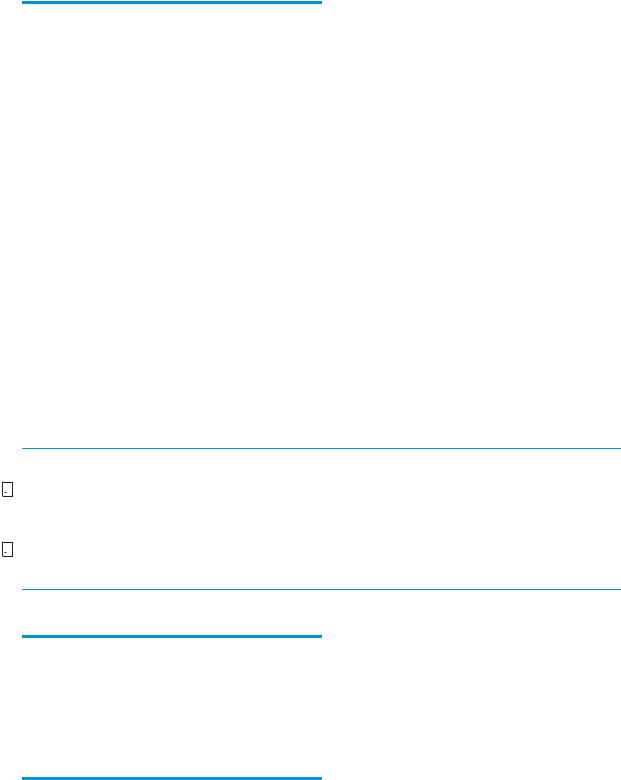
Tabelle 1-7 Unterstützte Betriebssysteme und Druckertreiber (Fortsetzung)
Betriebssystem |
Druckertreiber (für Windows oder das Installationsprogramm im |
|
Internet für macOS) |
|
|
Windows 8.1, 32 Bit und 64 Bit |
Der druckerspezifische Druckertreiber „HP PCL-6“ V4 wird für dieses |
|
Betriebssystem als Teil der Softwareinstallation installiert. |
|
|
Windows 10, 32 Bit und 64 Bit |
Der druckerspezifische Druckertreiber „HP PCL-6“ V4 wird für dieses |
|
Betriebssystem als Teil der Softwareinstallation installiert. |
|
|
Windows Server 2008 R2 SP1, 64 Bit |
Der druckerspezifische Druckertreiber PCL 6 kann auf der Drucker- |
|
Support-Website heruntergeladen werden. Laden Sie den Treiber |
|
herunter, und installieren Sie ihn mit Hilfe des Windows-Tools zum |
|
Hinzufügen von Druckern. |
|
|
Windows Server 2012, 64-Bit |
Der druckerspezifische Druckertreiber PCL 6 kann auf der Drucker- |
|
Support-Website heruntergeladen werden. Laden Sie den Treiber |
|
herunter, und installieren Sie ihn mit Hilfe des Windows-Tools zum |
|
Hinzufügen von Druckern. |
|
|
Windows Server 2012 R2, 64 Bit |
Der druckerspezifische Druckertreiber PCL 6 kann auf der Drucker- |
|
Support-Website heruntergeladen werden. Laden Sie den Treiber |
|
herunter, und installieren Sie ihn mit Hilfe des Windows-Tools zum |
|
Hinzufügen von Druckern. |
|
|
Windows Server 2016, 64 Bit |
Der druckerspezifische Druckertreiber PCL 6 kann auf der Drucker- |
|
Support-Website heruntergeladen werden. Laden Sie den Treiber |
|
herunter, und installieren Sie ihn mit Hilfe des Windows-Tools zum |
|
Hinzufügen von Druckern. |
|
|
macOS 10.12 Sierra, macOS 10.13 High Sierra |
Laden Sie HP Easy Start von 123.hp.com/LaserJet herunter, und |
|
installieren Sie damit den Druckertreiber. |
|
|
 HINWEIS: Die Unterstützung von Betriebssystemen kann geändert werden.
HINWEIS: Die Unterstützung von Betriebssystemen kann geändert werden.


 HINWEIS: Rufen Sie die Liste der unterstützten Betriebssysteme ab. Gehen Sie für die HP Kompletthilfe für den Drucker zu www.hp.com/support/ljE60155, www.hp.com/support/ljE60165 oder www.hp.com/support/ ljE60175.
HINWEIS: Rufen Sie die Liste der unterstützten Betriebssysteme ab. Gehen Sie für die HP Kompletthilfe für den Drucker zu www.hp.com/support/ljE60155, www.hp.com/support/ljE60165 oder www.hp.com/support/ ljE60175.


 HINWEIS: Zusätzliche Details zu Clientund Serverbetriebssystemen sowie Unterstützung für die HP UPDTreiber für diesen Drucker finden Sie unter www.hp.com/go/upd. Klicken Sie unter Weitere Informationen auf die Links.
HINWEIS: Zusätzliche Details zu Clientund Serverbetriebssystemen sowie Unterstützung für die HP UPDTreiber für diesen Drucker finden Sie unter www.hp.com/go/upd. Klicken Sie unter Weitere Informationen auf die Links.
Tabelle 1-8 Mindestsystemanforderungen
Windows |
macOS |
||
|
|
|
|
● |
Internetverbindung |
● |
Internetverbindung |
● Dedizierter USB 1.1- oder 2.0-Anschluss oder eine |
● Dedizierter USB 1.1- oder USB 2.0-Anschluss oder eine |
||
|
Netzwerkverbindung |
|
Netzwerkverbindung |
● |
2 GB freier Festplattenspeicher |
● |
1,5 GB freier Festplattenspeicher |
●1 GB RAM (32 Bit) oder 2 GB RAM (64 Bit)
DEWW |
Druckerspezifikationen 11 |

 HINWEIS: Das Windows Software-Installationsprogramm installiert den Dienst „HP Smart Device Agent Base“. Die Dateigröße beträgt ungefähr 100 KB. Seine einzige Funktion besteht darin, stündlich zu überprüfen, ob Drucker über USB angeschlossen sind. Es werden keine Daten erfasst. Wenn ein USB-Drucker gefunden wird, versucht der Dienst dann, eine JetAdvantage Management Connector-(JAMc-) Instanz im Netzwerk ausfindig zu machen. Wird eine JAMc-Instanz gefunden, wird der Dienst „HP Smart Device Agent Base“ über JAMc sicher auf einen vollständigen Smart Device Agent aktualisiert, womit gedruckte Seiten in einem Managed Print Services- (MPS-) Konto bilanziert werden können. Dieser Dienst kann über die reinen Treiber-Web Packs, die von hp.com für den Drucker heruntergeladen und mit dem Druckerinstallations-Assistenten installiert wurden, nicht installiert werden.
HINWEIS: Das Windows Software-Installationsprogramm installiert den Dienst „HP Smart Device Agent Base“. Die Dateigröße beträgt ungefähr 100 KB. Seine einzige Funktion besteht darin, stündlich zu überprüfen, ob Drucker über USB angeschlossen sind. Es werden keine Daten erfasst. Wenn ein USB-Drucker gefunden wird, versucht der Dienst dann, eine JetAdvantage Management Connector-(JAMc-) Instanz im Netzwerk ausfindig zu machen. Wird eine JAMc-Instanz gefunden, wird der Dienst „HP Smart Device Agent Base“ über JAMc sicher auf einen vollständigen Smart Device Agent aktualisiert, womit gedruckte Seiten in einem Managed Print Services- (MPS-) Konto bilanziert werden können. Dieser Dienst kann über die reinen Treiber-Web Packs, die von hp.com für den Drucker heruntergeladen und mit dem Druckerinstallations-Assistenten installiert wurden, nicht installiert werden.
Um den Dienst zu deinstallieren, ffnen Sie die Systemsteuerung, und wählen Sie dann Programme oder Programme und Funktionen aus und dann zum Entfernen des Dienstes Software oder Programm deinstallieren. Der Dateiname lautet HPSmartDeviceAgentBase.
Druckerabmessungen
Tabelle 1-9 Abmessungen der Modelle E60155dn, E60165dn und E60175dn
|
Vollständig geschlossener Drucker |
Vollständig ge ffneter Drucker |
|
|
|
Höhe |
357 mm |
433 mm |
|
|
|
Tiefe |
466 mm |
1.040 mm |
|
|
|
Breite |
431 mm |
431 mm |
|
|
|
Gewicht (mit |
20,6 kg |
|
Tonerpatrone) |
|
|
|
|
|
Tabelle 1-10 Abmessungen der 1 x 550-Blatt-Papierzufuhr
|
Vollständig geschlossenes Zubehör |
Vollständig ge ffnetes Zubehör |
|
|
|
Höhe |
148 mm |
148 mm |
|
|
|
Tiefe |
466 mm |
790 mm |
|
|
|
Breite |
426 mm |
426 mm |
|
|
|
Gewicht |
5,7 kg |
|
|
|
|
Tabelle 1-11 Abmessungen für den 2.100-Blatt-HCI mit Ständer
|
Vollständig geschlossenes Zubehör |
Vollständig ge ffnetes Zubehör |
|
|
|
Höhe |
341 mm |
341 mm |
|
|
|
Tiefe |
466 mm |
864 mm |
|
|
|
Breite |
426 mm |
426 mm |
|
|
|
Gewicht |
9,98 kg |
|
|
|
|
12 Kapitel 1 Druckerübersicht |
DEWW |

Tabelle 1-12 Abmessungen der Umschlagzufuhr
|
Vollständig geschlossenes Zubehör |
Vollständig ge ffnetes Zubehör |
|
|
|
Höhe |
148 mm |
148 mm |
|
|
|
Tiefe |
466 mm |
790 mm |
|
|
|
Breite |
426 mm |
426 mm |
|
|
|
Gewicht |
5,8 kg |
|
|
|
|
Tabelle 1-13 Abmessungen der Multifach-Mailbox mit 5 Fächern und Hefter
|
Vollständig geschlossenes Zubehör |
Vollständig ge ffnetes Zubehör |
|
|
|
Höhe |
429 mm |
429 mm |
|
|
|
Tiefe |
504 mm |
614 mm |
|
|
|
Breite |
475 mm |
511 mm |
|
|
|
Gewicht |
11,3 kg |
|
|
|
|
Stromverbrauch, elektrische Spezifikationen und akustische Emissionen
Aktuelle Informationen finden Sie unter www.hp.com/support/ljE60155, www.hp.com/support/ljE60165 oder www.hp.com/support/ljE60175.
 ACHTUNG: Die Stromversorgung ist von dem Land/der Region abhängig, in dem der Drucker verkauft wird. Ändern Sie die Einstellung für die Betriebsspannung nicht. Dadurch könnte der Drucker beschädigt werden und die Garantie des Druckers verfallen.
ACHTUNG: Die Stromversorgung ist von dem Land/der Region abhängig, in dem der Drucker verkauft wird. Ändern Sie die Einstellung für die Betriebsspannung nicht. Dadurch könnte der Drucker beschädigt werden und die Garantie des Druckers verfallen.
Umgebungsbedingungen
Tabelle 1-14 Umgebungsbedingungen
Umgebung |
Empfohlen |
Zulässig |
|
|
|
Temperatur |
15 bis 25 °C |
10 bis 32,5 °C |
|
|
|
Relative Luftfeuchtigkeit |
30 % bis 70 % relative Luftfeuchtigkeit (RL) |
10 % bis 80 % relative Luftfeuchtigkeit |
|
|
|
DEWW |
Druckerspezifikationen 13 |
Konfiguration der Produkthardware und Softwareinstallation
Grundlegende Konfigurationsanleitungen werden in dem im Lieferumfang enthaltenen HardwareInstallationshandbuch erläutert. Weitere Anleitungen finden Sie auf der Kundendienst-Webseite von HP.
Gehen Sie für die HP Kompletthilfe für den Drucker zu www.hp.com/support/ljE60155, www.hp.com/support/ ljE60165 oder www.hp.com/support/ljE60175. Suchen Sie den folgenden Support:
●Installieren und Konfigurieren
●Lernen und Verwenden
●Lösen von Problemen
●Herunterladen von Softwareund Firmware-Aktualisierungen
●Beitritt zu Support-Foren
●Suchen nach Garantieund Zulassungsinformationen
14 Kapitel 1 Druckerübersicht |
DEWW |

2Papierfächer
●Einführung
●Einlegen von Papier in Fach 1 (Mehrzweckfach)
●Einlegen von Papier in Fach 2 und die 550-Blatt-Fächer
●Einlegen des Papiers in das 2.100-Blatt-Zufuhrfach mit hoher Kapazität
●Einlegen und Drucken von Umschlägen
●Einlegen und Drucken von Etiketten
●Konfigurieren der Multifach-Mailbox mit 5 Fächern und Hefter
Weitere Informationen
Die folgenden Informationen sind zum Zeitpunkt der Ver ffentlichung richtig.
Videos zur Unterstützung finden Sie unter www.hp.com/videos/LaserJet.
Aktuelle Informationen finden Sie unter www.hp.com/support/ljE60155, www.hp.com/support/ljE60165 oder www.hp.com/support/ljE60175.
Die HP Kompletthilfe für den Drucker beinhaltet die folgenden Informationen:
●Installieren und Konfigurieren
●Lernen und Verwenden
●Lösen von Problemen
●Herunterladen von Softwareund Firmware-Aktualisierungen
●Beitritt zu Support-Foren
●Suchen nach Garantieund Zulassungsinformationen
DEWW |
15 |

Einführung
 ACHTUNG: Ziehen Sie jeweils nur ein Papierfach heraus.
ACHTUNG: Ziehen Sie jeweils nur ein Papierfach heraus.
Benutzen Sie das Papierfach nicht als Stufe.
Achten Sie darauf, dass Sie Ihre Hände beim Schließen der Papierfächer nicht einklemmen. Wenn Sie den Drucker bewegen, müssen alle Fächer geschlossen sein.
16 Kapitel 2 Papierfächer |
DEWW |

Einlegen von Papier in Fach 1 (Mehrzweckfach)
Die folgenden Informationen beschreiben das Einlegen von Papier in Fach 1.
 ACHTUNG: Um Staus zu vermeiden, sollten Sie während des Druckens niemals Papier in Fach 1 einlegen oder daraus entfernen.
ACHTUNG: Um Staus zu vermeiden, sollten Sie während des Druckens niemals Papier in Fach 1 einlegen oder daraus entfernen.
1. ffnen Sie Fach 1.
2. Passen Sie die Führungen für die Papierbreite an, indem Sie die blaue Anpassungsverriegelung zusammendrücken und dann die Führung entsprechend des verwendeten Papierformats verschieben.
DEWW |
Einlegen von Papier in Fach 1 (Mehrzweckfach) 17 |
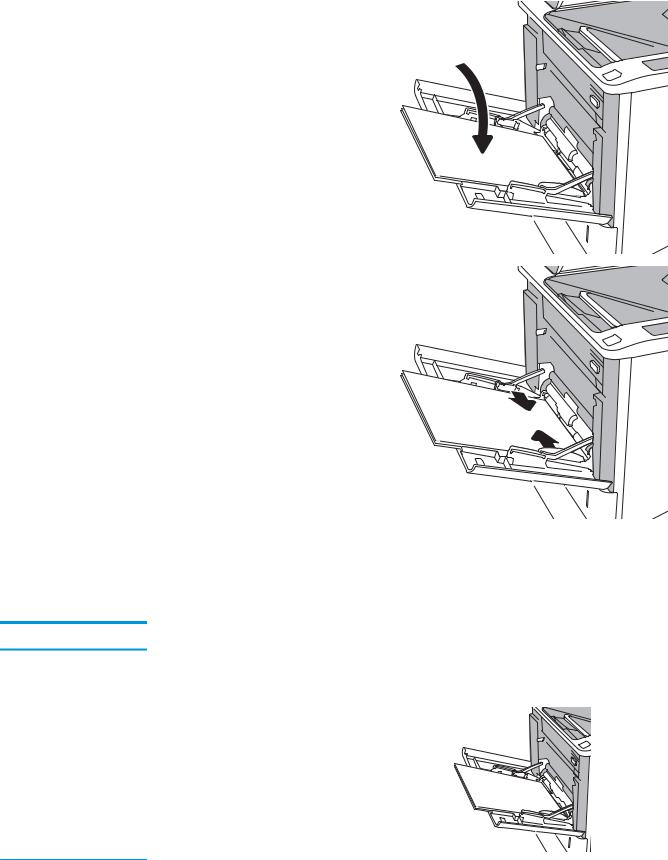
3.Legen Sie Papier in das Fach ein. Informationen zum Ausrichten des Papiers finden Sie unter Tabelle 2-1, „Fach 1 Papierausrichtung“,
auf Seite 18.
4.Schieben Sie die seitlichen Führungen für die Breite nach innen, bis sie am Papier anliegen, ohne es zu biegen.
Fach 1 Papierausrichtung
Tabelle 2-1 Fach 1 Papierausrichtung
Papiersorte |
Duplexmodus |
Papierformat |
Briefkopfpapier oder Vordrucke |
Einseitiger Druck, keine |
Letter, Legal, Executive, |
|
HP Mailbox mit Hefter |
Statement, Oficio (8.5 x 13), |
|
|
3 x 5, 4 x 6, 5 x 7, 5 x 8, A4, A5, |
|
|
A6, RA4, B5 (JIS), B6 (JIS), |
|
|
10 x 15 cm, Oficio (216 x 340), |
|
|
16K 195 x 270 mm, 16K |
|
|
184 x 260 mm, 16K 197 x 273 |
|
|
mm, japanische Postkarte |
|
|
(Postkarte (JIS)), japanische |
|
|
Doppelpostkarte, gedreht |
|
|
(Doppelpostkarte (JIS)) |
So legen Sie Papier ein
Druckseite oben
Obere Kante zeigt zum Drucker
123

18 Kapitel 2 Papierfächer |
DEWW |

Tabelle 2-1 Fach 1 Papierausrichtung (Fortsetzung)
Papiersorte |
Duplexmodus |
Papierformat |
So legen Sie Papier ein |
|
Automatischer, beidseitiger |
Letter, Legal, Executive, Oficio |
Druckseite unten |
|
Druck oder Drucken mit |
(8.5 x 13), A4, A5, RA4, B5 (JIS), |
Untere Kante zeigt zum Drucker |
|
aktiviertem alternativem |
Oficio (216 x 340), 16K |
|
|
Briefkopfmodus, keine |
195 x 270 mm, 16K |
|
|
HP Mailbox mit Hefter |
184 x 260 mm, 16K |
|
|
|
197 x 273 mm |
|
123
Einseitiger Druck mit |
Letter, Legal, Executive, |
HP Mailbox mit Hefter |
Statement, Oficio (8.5 x 13), |
|
3 x 5, 4 x 6, 5 x 7, 5 x 8, A4, A5, |
|
A6, RA4, B5 (JIS), B6 (JIS), |
|
10 x 15 cm, Oficio (216 x 340), |
|
16K 195 x 270 mm, 16K |
|
184 x 260 mm, 16K 197 x 273 |
|
mm, japanische Postkarte |
|
(Postkarte (JIS)), japanische |
|
Doppelpostkarte, gedreht |
|
(Doppelpostkarte (JIS)) |
Druckseite oben
Untere Kante zeigt zum Drucker
123
Automatischer, beidseitiger |
Letter, Legal, Executive, Oficio |
Druck oder Drucken mit |
(8.5 x 13), A4, A5, RA4, B5 (JIS), |
aktiviertem alternativem |
Oficio (216 x 340), 16K |
Briefkopfmodus, mit |
195 x 270 mm, 16K |
HP Mailbox mit Hefter |
184 x 260 mm, 16K |
|
197 x 273 mm |
Druckseite unten
Obere Kante zeigt zum Drucker
123
DEWW |
Einlegen von Papier in Fach 1 (Mehrzweckfach) 19 |

Tabelle 2-1 Fach 1 Papierausrichtung (Fortsetzung)
Papiersorte |
Duplexmodus |
Papierformat |
So legen Sie Papier ein |
Gelocht |
Einseitiger Druck, keine |
Letter, Legal, Executive, |
Druckseite oben |
|
HP Mailbox mit Hefter |
Statement, Oficio (8.5 x 13), |
Lochung in Richtung der linken Seite des |
|
|
3 x 5, 4 x 6, 5 x 7, 5 x 8, A4, A5, |
|
|
|
A6, RA4, B5 (JIS), B6 (JIS), |
Druckers |
|
|
10 x 15 cm, Oficio (216 x 340), |
|
|
|
16K 195 x 270 mm, 16K |
|
|
|
184 x 260 mm, 16K 197 x 273 |
|
|
|
mm, japanische Postkarte |
|
|
|
(Postkarte (JIS)), japanische |
|
|
|
Doppelpostkarte, gedreht |
|
|
|
(Doppelpostkarte (JIS)) |
123 |
|
|
|
Automatischer, beidseitiger |
Letter, Legal, Executive, Oficio |
Druck oder Drucken mit |
(8.5 x 13), A4, A5, RA4, B5 (JIS), |
aktiviertem alternativem |
Oficio (216 x 340), 16K |
Briefkopfmodus, keine |
195 x 270 mm, 16K |
HP Mailbox mit Hefter |
184 x 260 mm, 16K |
|
197 x 273 mm |
Druckseite unten
Lochung in Richtung der linken Seite des Druckers
123
20 Kapitel 2 Papierfächer |
DEWW |
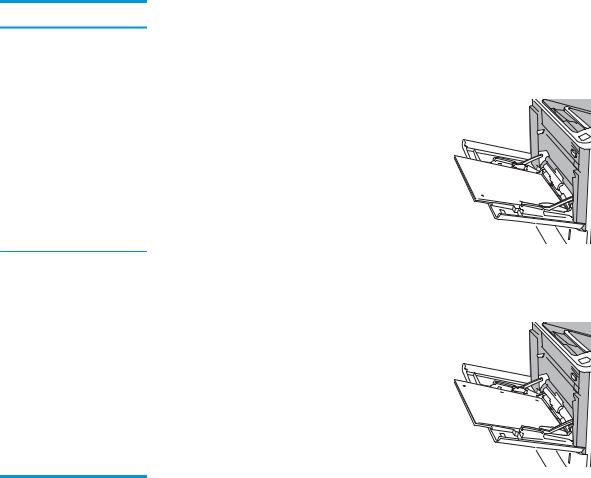
Tabelle 2-1 Fach 1 Papierausrichtung (Fortsetzung)
Papiersorte |
Duplexmodus |
Papierformat |
So legen Sie Papier ein |
|
Einseitiger Druck, mit |
Letter, Legal, Executive, |
Druckseite oben |
|
HP Mailbox mit Hefter |
Statement, Oficio (8.5 x 13), |
Lochung in Richtung der rechten Seite des |
|
|
3 x 5, 4 x 6, 5 x 7, 5 x 8, A4, A5, |
|
|
|
A6, RA4, B5 (JIS), B6 (JIS), |
Druckers |
|
|
10 x 15 cm, Oficio (216 x 340), |
|
|
|
16K 195 x 270 mm, 16K |
|
|
|
184 x 260 mm, 16K 197 x 273 |
|
|
|
mm, japanische Postkarte |
|
|
|
(Postkarte (JIS)), japanische |
|
|
|
Doppelpostkarte, gedreht |
|
|
|
(Doppelpostkarte (JIS)) |
123 |
Automatischer, beidseitiger |
Letter, Legal, Executive, Oficio |
Druck oder Drucken mit |
(8.5 x 13), A4, A5, RA4, B5 (JIS), |
aktiviertem alternativem |
Oficio (216 x 340), 16K |
Briefkopfmodus, mit |
195 x 270 mm, 16K |
HP Mailbox mit Hefter |
184 x 260 mm, 16K |
|
197 x 273 mm |
Druckseite unten
Lochung in Richtung der rechten Seite des Druckers
123
Verwenden des alternativen Briefkopfmodus
Mit der Funktion Alternativer Briefkopfmodus können Sie Briefkopfoder vorgedrucktes Papier für alle Druckaufträge auf dieselbe Weise in das Fach einlegen, unabhängig davon, ob Sie das Papier einseitig oder beidseitig bedrucken möchten. Wenn Sie diesen Modus verwenden, legen Sie das Papier genauso wie bei automatischem Duplexdruck in das Gerät ein.
Sie aktivieren diese Funktion über die Bedienfeldmenüs des Druckers.
Aktivieren des alternativen Briefkopfmodus über die Bedienfeldmenüs des Druckers
1.Navigieren Sie auf dem Startbildschirm des Druckerbedienfelds zur Anwendung Einstellungen, und wählen Sie dann das Symbol Einstellungen aus.
2.ffnen Sie die folgenden Menüs:
DEWW |
Einlegen von Papier in Fach 1 (Mehrzweckfach) 21 |
a.Kopieren/Drucken oder Drucken
b.Fächer verwalten
c.Alternativer Briefkopfmodus
3. Wählen Sie Aktiviert aus, und berühren Sie dann die Schalt che Speichern, oder drücken Sie die Taste OK.
22 Kapitel 2 Papierfächer |
DEWW |
